큐베이스 가상악기 라이브러리 폴더 이동 방법, 경로 변경 방법
가상악기를 사용하면 라이브러리 파일들의 용량이 너무 커서 C드라이브의 하드디스크 용량이 부족하거나, 혹은 이 파일들을 더 속도가 빠른 SSD 디스크의 폴더로 이 파일들을 이동해야 할 경우가 있습니다.
큐베이스는 설치 시 라이브러리 파일들의 저장 경로를 묻지 않으며 아래 그림과 같은 경로로 자동 설치합니다.
(참고: VST3파일은 이동하지 않는 것이 좋습니다. 파일의 용량은 주로 라이브러리 파일들의 용량이 큽니다)
라이브러리 파일 설치 경로는 C: PrgramData\Steinberg\Content입니다.(아래 그림과 같습니다)
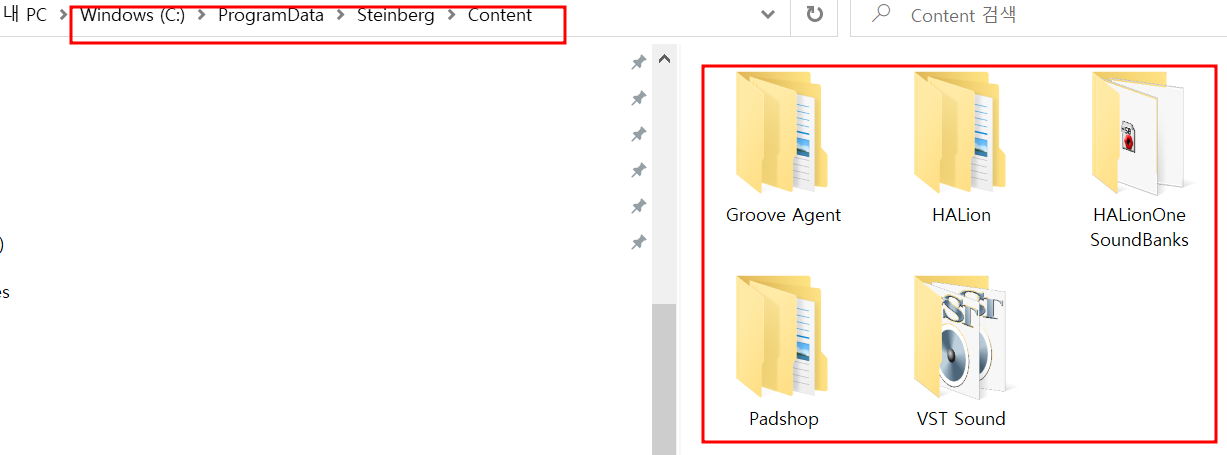
참고로 VST3파일은 아래 그림의 경로로 저장됩니다.

라이브러리 파일들은 VST3파일과는 다른 기능을 하며, 매우 용량이 큽니다. 큐베이스 13의 HALion SE, Groove Agent SE가 설치되는 경우 50기가 정도를 차지하며, HALion 정식 제품이 설치되는 경우 100기가 정도를 차지합니다.
이 기능을 수행하기 위해서는 Steinberg Library Manager 프로그램이 필요합니다. 이것은 큐베이스의 스튜디오 메뉴에 있는 Plug-in Manager로는 할 수 없습니다. 이것은 Steinberg Library Manager 프로그램으로 가능합니다.
- Plug-in Manager : 주로 .vst 또는 .vst3 확장자를 가진 VST 플러그인 파일들을 관리하는 데 사용됩니다. 여기서 사용자는 플러그인을 활성화하거나 비활성화하고, 플러그인의 순서를 조정할 수 있습니다.(다음 글에 상세 내용 정리)
- Plug-in Manager에는 라이브러리 파일이 표시되지 않음 : .vstsound 와 같은 라이브러리 파일은 Plug-in Manager에서 표시되지 않습니다. 이러한 파일은 사운드 라이브러리나 샘플 데이터를 포함하고 있으며, 플러그인과는 별도로 관리됩니다.( Steinberg Plug-in Manager에서 .vstsound 등의 라이브러리 파일이 보이지 않는 것은 정상입니다. 이러한 라이브러리 파일을 관리하려면, Steinberg Library Manager와 같은 전용 도구를 사용해야 합니다.)
- 라이브러리 파일 관리 : .vstsound 파일은 Steinberg Library Manager와 같은 다른 도구를 통해 관리됩니다. 이 도구를 사용하여 라이브러리 파일의 설치, 이동, 삭제를 할 수 있습니다.
Steinberg Library Manager 응용 프로그램
Steinberg Library Manager 프로그램은 Steinberg DAW(= 큐베이스) 또는 플러그인과 함께 설치되는 독립 실행형입니다. 이 프로그램은 큐베이스 설치 시 Steinberg Download Assistant를 실행했을 때, 별도 독립형 프로그램으로 함께 설치가 되지만 만일 설치가 되지 않았다면, 쉬타인버그( Steinberg.net) 홈페이지의 해당 사이트를 찾아 다운로드해야 합니다. 본인의 컴퓨터에 설치가 되었는지 여부는 아래 그림과 같이 시작 프로그램을 보면 알 수 있습니다

VST 사운드 콘텐츠, 라이브러리 이동 방법
Steinberg Library Manager 응용 프로그램을 실행하기 전에 큐베이스와 Steinberg 플러그인들을 먼저 닫아야 합니다.
라이브러리 등록, 이동 또는 삭제와 같은 작업을 수행하려면 Steinberg Library Manager에 모든 VST 사운드 라이브러리에 대한 전체 액세스 권한이 필요합니다. 따라서 Steinberg 플러그인과 DAW를 먼저 닫아 이러한 파일을 릴리스해야 합니다.

Steinberg Library Manager 편집기(위 그림)에는 설치된 VST 사운드 콘텐츠가 표시되며, 이 도구의 개략적인 사용방법은 아래 설명과 같습니다.
툴바
도구 모음을 사용하면 목록을 필터링 또는 정렬하거나 추가 옵션이나 정보를 표시할 수 있습니다.
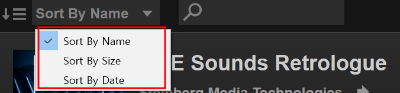
라이브러리 버튼
이 버튼을 사용하여 Steinberg 제품군의 라이브러리 간에 전환이 가능합니다. 버튼은 시스템에 설치된 제품 및 콘텐츠에 따라 다릅니다. 예를 들어 HALion 라이브러리 표시는 HALion , HALion Sonic 또는 HALion Sonic SE에 대한 라이브러리를 따로 표시합니다.
라이브러리 정렬
목록을 알파벳순(az), 크기(가장 큰 라이브러리부터 시작) 또는 날짜순으로 정렬할 수 있습니다.
텍스트 검색 필드
라이브러리를 찾기 위해 텍스트 검색을 하는 기능입니다
옵션 표시( Library default location)
우측 상단의 톱니바퀴 아이콘은 Steinberg Library Manager의 옵션 섹션을 열거나 닫는 역할을 합니다. 옵션에는 Library default location이 표시됩니다. Library default location을 사용하여 라이브러리를 등록하거나 이동할 때 기본적으로 사용할 저장 위치를 지정할 수 있습니다.
i(information)
Steinberg Library Manager의 현재 버전 및 빌드 번호를 표시합니다. 정보 상자를 닫으려면 해당 상자를 클릭하거나 Esc 키를 누릅니다.
라이브러리 컨트롤 방법( Move, Remove, Details)
모든 라이브러리에는 Move, Remove 및 Details 버튼이 있습니다.
Move
라이브러리를 새 저장 위치로 이동할 수 있습니다.
이동하려는 모든 라이브러리에 대해 이동 버튼 왼쪽에 있는 확인란을 활성화한 다음 라이브러리 중 하나에 대해 이동을 클릭하면 여러 라이브러리를 동시에 새 위치로 이동할 수 있습니다.
(참고: 이동할 모든 라이브러리를 활성화/비활성화하려면 Alt 키를 누른 채 Move 버튼의 확인란을 클릭하면 됩니다)
Remove
시스템에서 라이브러리를 제거할 수 있습니다.
Details
목록을 확장하여 라이브러리의 일부인 VST Sound 컨테이너와 하드 디스크의 위치를 표시합니다.
라이브러리에 중복된 VST 사운드 컨테이너가 포함되어 있으면 경고 아이콘이 표시됩니다.
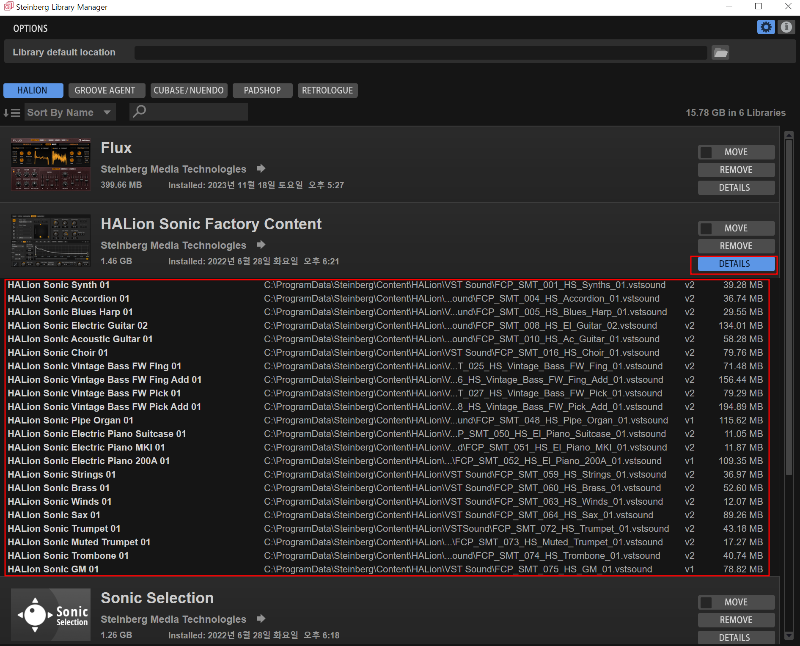
라이버러리 이동 방법
라이브러리를 실수로 잘못된 폴더에 설치했거나 더 빠른 SSD 하드 디스크를 추가하고 여기에 라이브러리를 저장하려는 경우 라이브러리를 다른 저장 위치로 이동하는 방법을 선택할 수 있습니다.
- 선택 사항: 여러 라이브러리를 동시에 이동하려면 Move 버튼 왼쪽의 확인란을 체크하여 이동합니다.
- 이동할 모든 라이브러리를 활성화 또는 비활성화하려면 Alt 키를 누른 채 Move 버튼의 확인란을 클릭합니다
결과: 라이브러리가 새 위치로 이동되고 Steinberg Library Manager의 경로가 업데이트됩니다.
Steinberg Download Assistant를 사용하여 라이브러리 설치 방법
VST 사운드 라이브러리가 Steinberg 콘텐츠 세트 또는 Steinberg 플러그인과 함께 제공되는 경우 Steinberg Download Assistant를 사용하여 설치합니다.
- Steinberg Download Assistant에서 해당 라이브러리 옆의 다운로드 버튼(혹은 install버튼)을 클릭합니다.
- 다운로드가 완료되면 열기를 클릭하여 설치를 시작하고, 대화 상자에서 라이브러리를 설치할 위치와 설치 파일을 유지할지 여부를 지정할 수 있습니다.
- Steinberg Library Manager에 지정된 기본 위치에 라이브러리를 저장하려면 기본 위치에 설치를 선택합니다.
- 특정 폴더에 라이브러리를 설치하려면 경로에 설치를 선택합니다. 오른쪽 필드에 폴더 경로를 입력할 수 있습니다. 시스템을 깨끗하고 깔끔하게 유지하려면 모든 라이브러리에 대한 전용 폴더를 만든 다음 각 새 라이브러리에 대한 하위 폴더를 만드는 것이 좋습니다. 서로 다른 하드 디스크에 여러 라이브러리 폴더를 만들 수도 있습니다.
- 다운로드한 설치 파일을 보관하려면 설치 파일 유지를 활성화하하면 됩니다.(이는 백업 목적으로 유용합니다)
수동으로 라이브러리 설치 방법
타사 제조업체에서 구매한 라이브러리는 수동으로 설치해야 합니다.
라이버러리 제거 방법
해당 콘텐츠를 더 이상 사용하지 않고자 한다면 제거할 수 있습니다
Steinberg Library Manager의
참고: 사전 설정 라이브러리가 다른 라이브러리와 함께 제공되는 샘플을 기반으로 하는 경우 라이브러리는 다른 라이브러리에 대한 종속성을 가질 수 있습니다. 이 두 번째 라이브러리를 삭제하려고 하면 Steinberg Library Manager는 이 라이브러리가 다른 라이브러리에 필요하다는 경고를 표시합니다.
라이브러리 Move(이동) TEST
위의 방법대로 Test
1) 이동 전
아래 그림과 같이 모두 C드라이버에 설치되어 있는 것을 확인할 수 있습니다.

2) 이동
아래 그림과 같이 모두 선택하고 폴더를 지정한 뒤 폴더 '선택' 버튼을 누르면 실시간으로 이동되는 것을 확인할 수 있습니다.

3) 이동 후
아래 그림과 같이 다른 디스크 공간으로 이동되었습니다

4) 큐베이스 VST 사운드 콘텐츠 경로 변경, 가상악기 라이브러리 경로 변경 이동 후 Test
이동후에도 아래 그림과 같이 이동전과 동일하게 악기를 불러올 수 있습니다
